Zarejestruj się
Interesujesz się GTA? Dołącz do naszej społeczności na GTA Forum! Wymieniaj się wiedzą, poznawaj nowości, korzystaj z poradników i bądź na bieżąco z GTA Online i FiveM.
Ostatnio przeglądający 0
- Brak zarejestrowanych użytkowników przeglądających tę stronę.






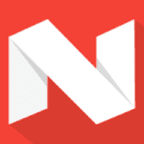
Witam.
Mam problem ze steamową wersją GTA IV.
Gra co jakieś pół godziny zawiesza się i wywala do pulpitu.
Nie wiem o co chodzi. Grałem na słabszym kompie w wersję pudełkową i nie miałem takich problemów.
Mój sprzęt:
i5-9400F 2.9 GHz
16GB RAM
GeForce 1660 Ti
Windows 10 Pro
Gram na najwyższych ustawieniach w 1440p 75Hz z synchronizacją pionową. Oprócz tego zacinania, gra ma częste spadki fps do ok 40-60 co jest dziwne, bo zarówno procek jak i karta wykorzystywane są w ok. 50% a fpsy i tak latają.
Wie ktoś w czym może być problem?
Dodam że temperatury są ok, sterowniki aktualne. Ogólnie to na pewno nie wina komputera.